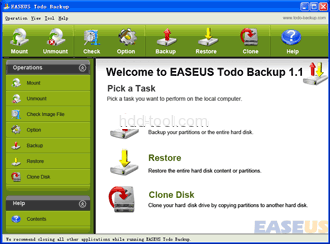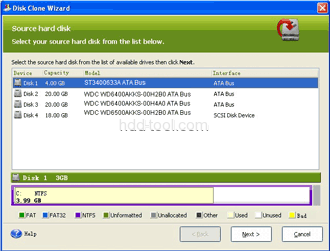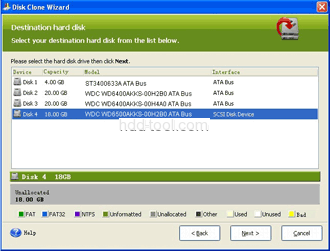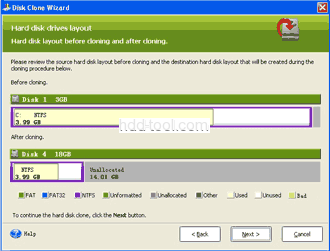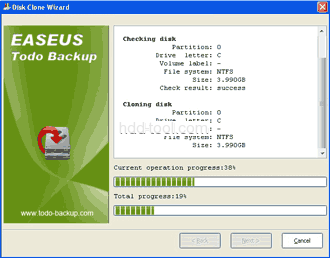Windows 7 يخرج

Windows 7 هو أحدث نظام تشغيل تم إصداره من قبل Microsoft® للاستخدام على أجهزة الكمبيوتر ، بما في ذلك أجهزة الكمبيوتر المكتبية المنزلية والتجارية ، وأجهزة الكمبيوتر المحمولة ، وأجهزة الكمبيوتر المحمولة ، وأجهزة الكمبيوتر اللوحية وأجهزة كمبيوتر مركز الوسائط مع ستة إصدارات مختلفة لتقديم ميزات أكثر قوة وجديدة لمستخدميها. لماذا لا تجرب الآن؟
Windows مزايا 7
- السماح للمستخدمين باختيار رؤية تنبيهات وتحذيرات أقل من أجهزة الكمبيوتر الخاصة بهم
- تغييرات كبيرة في التصميم على الطريقة windows وتبدو الرموز وإلى حيث يتم تخزين ميزات ووظائف معينة في النظام
- سيستخدم نظام التشغيل "jumplists" ، وهي طريقة سريعة أو تنظيم الملفات المستخدمة مؤخرًا أو مواقع الويب أو ميزات البرامج المستخدمة غالبًا
- ظهر أيضًا المفهوم المسمى "المكتبات" ، وهو مفهوم سيسمح للمستخدمين بالعثور على ملفات مماثلة من جهاز كمبيوتر واحد ، ومحرك أقراص ثابت خارجي وحتى أجهزة كمبيوتر أخرى على شبكة منزلية ، ثم عرضها معًا في مجلد واحد
- المزيد من الدعم للإيماءات حتى يمكن استخدام البرامج التي لم يتم تصميمها خصيصًا لأجهزة الكمبيوتر التي تعمل باللمس إلى حد ما
- تحسين سرعة النظام وخفض حجم الذاكرة التي يحتاجها
- مجموعة متنوعة من الإجراءات الوقائية في نظام التشغيل ومتصفح IE
كيفية الترقية إلى Windows 7?
للترقية إلى Windows 7 ، يمكنك تهيئة قسم نظام التشغيل السابق وإعادة تثبيته Windows 7 على القرص الثابت الأصلي.
بالمناسبة ، هل وجدت أن القرص الصلب يحتاج إلى مساحة أكبر لتخزين المزيد من الأفلام ، لترقية البرامج في وقت لاحق ، مساحة أكبر لقسم النظام بحيث يمكن للنظام أن يكون أسرع. الآن ، يمكنك اتخاذ القرار بينما تخطط للترقية إليه Windows 7 عن طريق استبدال قرص صلب أحدث.
هنا أود أن أعرض برنامج نسخ احتياطي مجاني لك لترقية القرص ص ، وهذا هو EASUS تودو النسخ الاحتياطي.
من فضلك قم تحميل الإصدار الكامل من ترقية القرص المجانية هذه ، قم بتثبيته ثم اتبع البرنامج التعليمي التالي:
1. إطلاق ترقية البرمجيات الحرة القرص وحدد موقع "قرص النسخ" في الواجهة الرئيسية أو شريط الأدوات.
2. حدد القرص الصلب الذي تريد ترقيته. (هنا نختار القرص 1. انقر فوق "التالي".)
3. حدد محرك الأقراص الوجهة للترقية إليه. هنا نختار القرص 4 ، قرص غير مخصص. انقر فوق {التالي". يجب أن تعلم أنه سيتم الكتابة فوق جميع البيانات والبرامج الموجودة على محرك الترقية أثناء عملية استنساخ محرك الأقراص.
4. قم بمعاينة محرك الأقراص المصدر ومحرك الأقراص الذي تمت ترقيته بعد الترقية. انقر فوق {التالي".
5. متابعة تقدم ترقية القرص.
بعد استنساخ القرص الثابت ، يمكنك ذلك تغيير حجم / نقل القسم إلى الحجم الذي تريده وتثبيته Windows 7 بحرية.